Excel'de rastgele tarih oluşturucu
Bu derste, iki tarih (başlangıç tarihi ve bitiş tarihi) arasında rastgele tarihler oluşturmanın basit bir yolunu öğreneceğiz. Bunun için farklı durumlarda kullanabileceğiniz iki farklı fonksiyonu kullanmanız gerekiyor.
- ALENENTENTE
- RANDARRAY
RANDBETWEEN ile rastgele tarihler oluşturun
Excel’de RANDBETWEEN adında bir başlangıç değeri ve bir bitiş değeri alarak aralarında rastgele değerler üreten bir fonksiyonumuz var ve bu fonksiyonu rastgele tarihler oluşturmak için kullanabilirsiniz.
- Öncelikle rastgele tarihlerinizi başlatmak istediğiniz başlangıç tarihini belirtin.
- Daha sonra, rastgele tarihler için bir üst sınıra sahip olacak bir bitiş tarihi belirtin.
- Bundan sonra, bir hücreye “RANDBETWEEN” fonksiyonunu girin.
- Şimdi bağımsız değişkenlerde başlangıç ve bitiş tarihinin bulunduğu hücrelere bakın.
- Oradan, hücrede tek bir rastgele tarih almak için Enter tuşuna basın.
- Sonunda, bu hücreyi rastgele tarihlere sahip olmak istediğiniz hücreye doğru keşfedin.
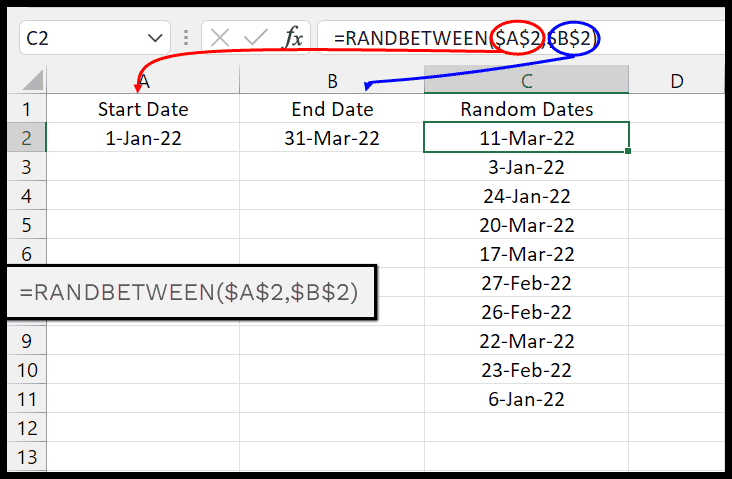
random_date_generator.xlsx
=RANDBETWEEN($A$2,$B$2)Yukarıdaki formülde RASTGELEARADA işlevini başlangıç tarihi ve bitiş tarihiyle kullandık. Gördüğünüz gibi dolar işaretini ($) kullanarak A2 ve B2 hücrelerine olan hücre referansını dondurduk. Bundan sonra, 10 rastgele tarihi elde etmek için formülü C11 hücresine kadar incelememiz gerekiyor.
Rastgele tarihler için RANDARRAY kullanma
Rastgele sayılar üretmek için kullanabileceğiniz başka bir işlev daha vardır ve bu da RASTGELE’dir. Bu işlev aynı zamanda bir başlangıç tarihi ve bitiş tarihi de alır.
RANDARRAY kullanırken, oluşturmak istediğiniz tarih sayısını belirtmeniz gerekir. Ve bunu sütun ve satır cinsinden belirtmeniz gerekiyor.
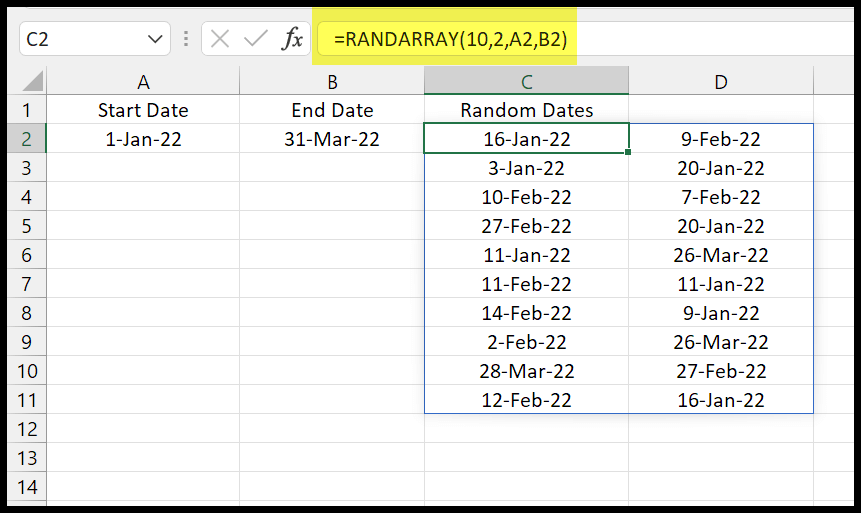
=RANDARRAY(10,2,A2,B2)Yukarıdaki formülde 10 satır ve 2 sütun belirledim ve sonuçta 20 rastgele tarih (10 x 2) oluşturdu.
Not: Yukarıda kullandığımız her iki işlev de geçicidir; yani sayfa hesaplamalarınızı yeniden hesaplarsanız tüm tarihler yeniden oluşturulur.